苹果6s定位怎么彻底关闭?后台耗电还暴露位置怎么办?
苹果6s定位怎么关
在日常生活中,定位功能为地图导航、位置标记等提供了便利,但出于隐私保护、节省电量或特定场景需求,关闭苹果6s的定位功能成为不少用户的选择,本文将详细介绍苹果6s关闭定位功能的多种方法、注意事项及相关设置技巧,帮助用户全面掌握设备的位置管理。
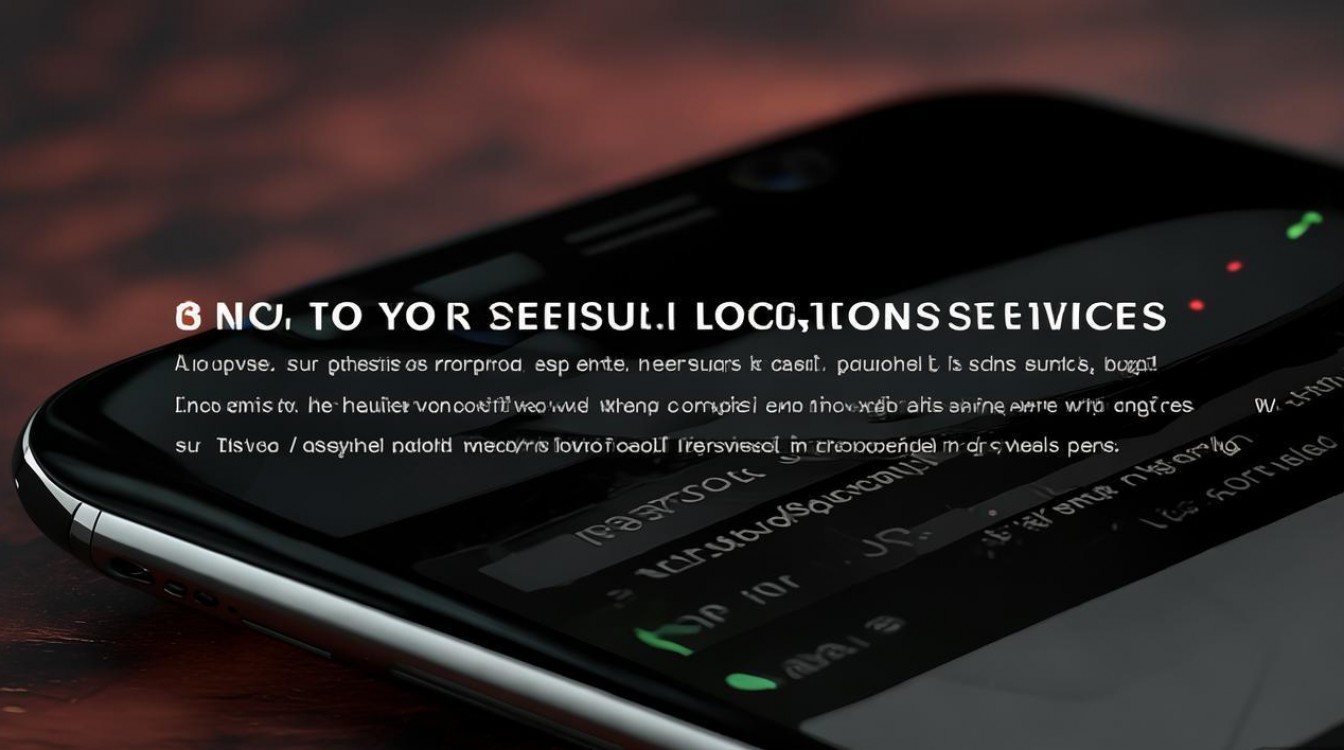
通过“设置”菜单关闭定位服务
苹果6s的定位服务主要通过“设置”应用进行管理,以下是详细操作步骤:
-
打开“设置”应用
在主屏幕找到并点击“设置”图标(齿轮形状),进入系统设置界面。 -
进入“隐私”选项
向下滑动,找到并点击“隐私”选项,该选项通常位于设置列表的中部。 -
选择“定位服务”
在“隐私”菜单中,点击“定位服务”,即可进入定位功能的总开关及相关应用权限管理界面。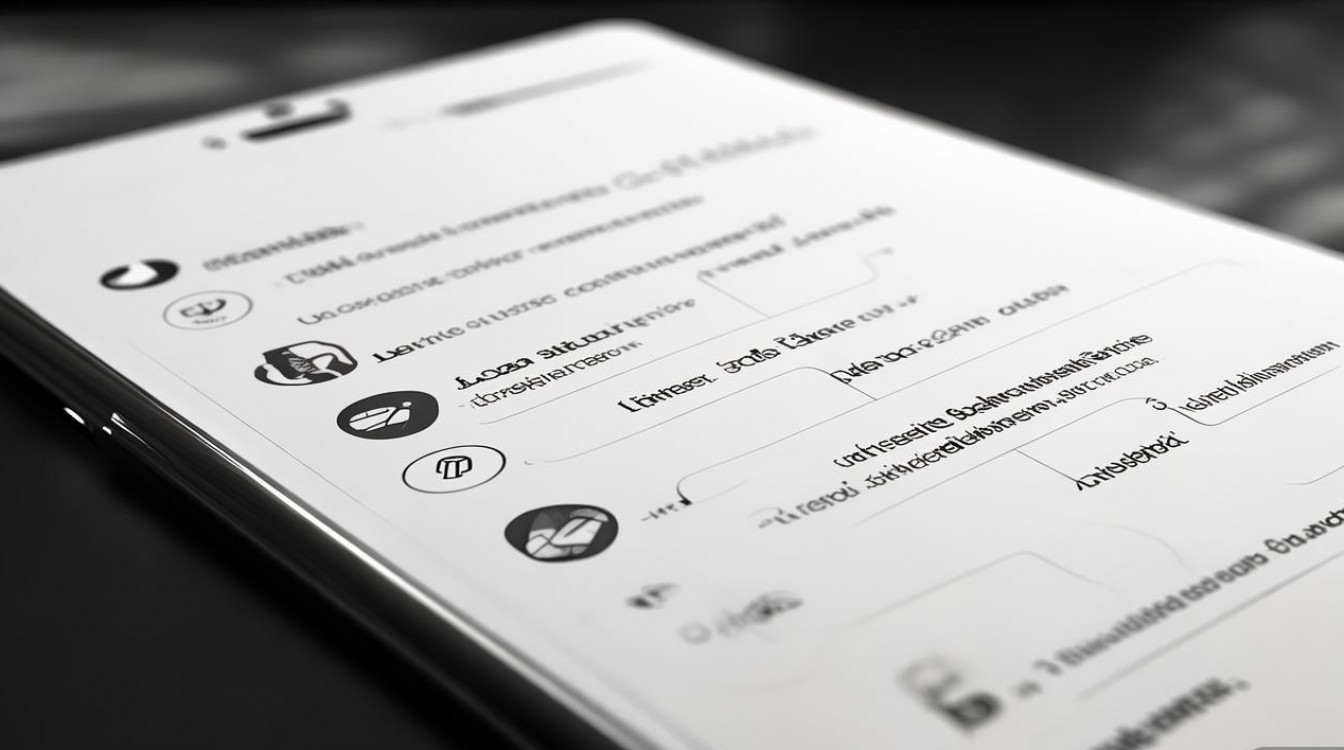
-
关闭总开关或单独应用权限
- 关闭总开关:点击顶部的“定位服务”开关,使其变为灰色状态,此时所有应用的定位功能将被完全禁用。
- 单独关闭应用权限:保持总开关开启,向下滚动找到具体应用(如“地图”“照片”等),点击进入后选择“永不”或“使用App期间”,精准控制各应用的定位权限。
定位服务总开关与单独权限的区别
| 设置类型功能说明适用场景** |
|--------------------|----------------------------------------------------------------------------|------------------------------------------|
| 关闭总开关 | 完全禁用所有定位功能,包括系统级应用和第三方App。 | 长期不使用定位功能,或需要彻底保护隐私时。 |
| 单独关闭应用权限 | 保留系统定位服务,仅限制特定应用的访问权限。 | 仅需阻止部分App获取位置,同时使用地图等功能时。 |
通过控制中心快速关闭定位
若需临时关闭定位功能,可通过控制中心快速操作,步骤如下:
- 从屏幕右上角或底部向上滑动(根据iOS版本调整,iOS 12及以下从底部边缘向上滑动,iOS 13及以上从右上角向下滑动)。
- 长按或点击“定位”图标(显示为三角形或箭头形状)。
- 在弹出的菜单中选择“关闭”或“不共享位置”,即可临时禁用定位服务。
注意:此方法仅对部分系统应用生效,第三方App仍可能通过后台权限获取位置信息,建议结合“设置”中的权限管理使用。
关闭“重要地点”记录功能
苹果6s会记录用户常去的位置信息(“重要地点”功能),若需关闭,可按以下步骤操作:
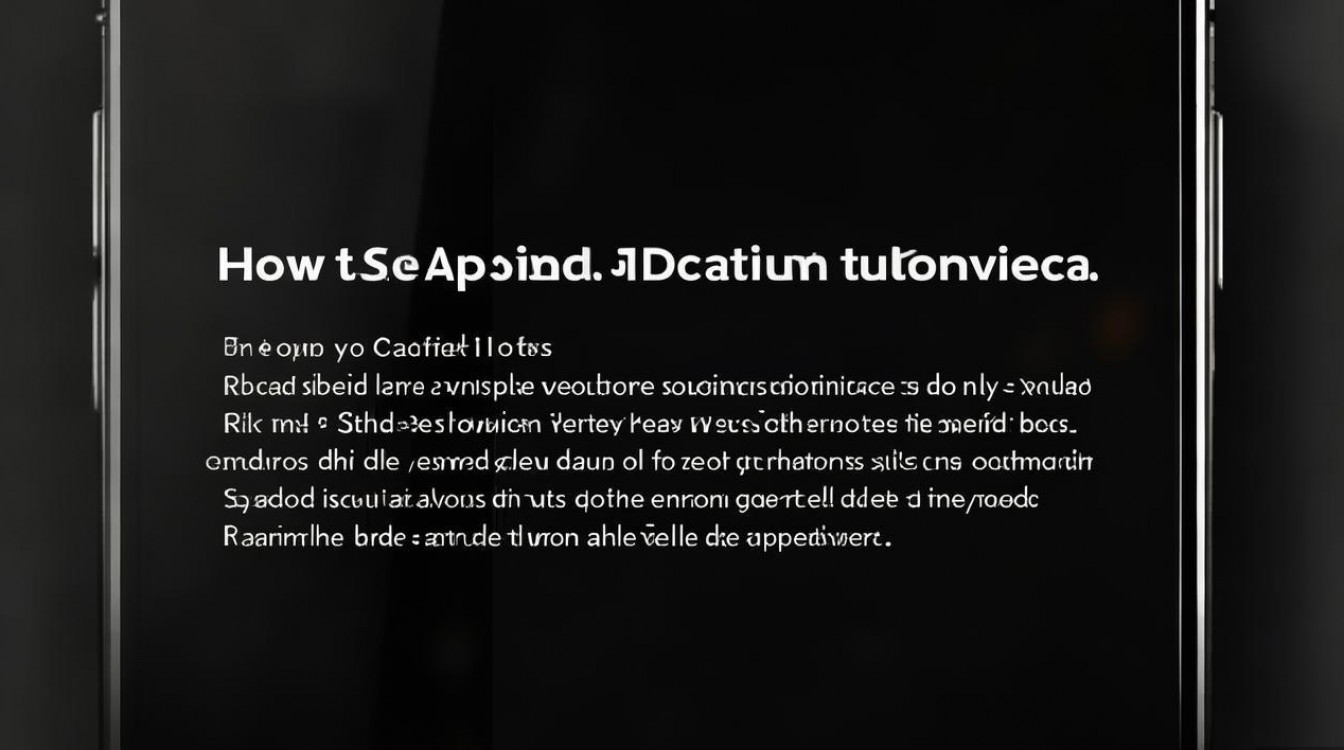
- 进入“设置”>“隐私”>“定位服务”>“系统服务”。
- 向下滑动找到“重要地点”,关闭其开关。
- 若需清除已记录数据,点击“清除历史”即可。
关闭“查找我的iPhone”中的定位
“查找我的iPhone”功能会持续获取设备位置,若不需要此功能,可关闭以进一步保护隐私:
- 进入“设置”>>[你的Apple ID](顶部头像)>“查找”。
- 关闭“查找我的iPhone”开关,输入Apple ID密码以确认。
提示:关闭此功能可能导致丢失设备时无法定位,请谨慎操作。
关闭系统应用的定位权限
部分系统应用默认会使用定位服务,可根据需求单独关闭:
- 地图应用:关闭定位后,无法实时显示位置,但可查看离线地图。
- 相机与照片:关闭后,照片无法添加地理位置标签,但可正常拍摄和保存。
- 天气应用:无法自动获取当前位置,需手动输入城市查询天气。
注意事项与常见问题
-
关闭定位后的影响
- 无法使用基于位置的导航、天气自动更新等功能。
- 部分社交、支付类App可能无法提供“附近的人”“附近商家”等服务。
-
如何查看哪些应用正在使用定位
进入“设置”>“隐私”>“定位服务”>“系统服务”>“常去地点”,可查看定位使用记录。 -
第三方App定位权限管理
在“定位服务”列表中,逐个检查第三方App的权限设置,建议仅对必要App开放“使用App期间”权限。
关闭苹果6s的定位功能可通过“设置”菜单、控制中心或单独管理应用权限实现,用户可根据实际需求选择合适的方法,在保护隐私的同时,需注意部分功能依赖定位服务,关闭后可能影响正常使用,建议定期检查定位权限设置,平衡隐私保护与功能体验,通过合理管理定位功能,用户既能享受数字生活的便利,又能有效掌控个人数据安全。
版权声明:本文由环云手机汇 - 聚焦全球新机与行业动态!发布,如需转载请注明出处。












 冀ICP备2021017634号-5
冀ICP备2021017634号-5
 冀公网安备13062802000102号
冀公网安备13062802000102号